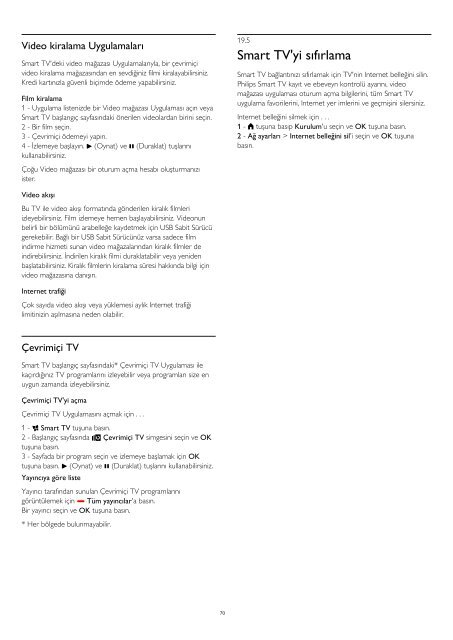Philips 7000 series Téléviseur LED ultra-plat Smart TV Full HD - Mode d’emploi - TUR
Philips 7000 series Téléviseur LED ultra-plat Smart TV Full HD - Mode d’emploi - TUR
Philips 7000 series Téléviseur LED ultra-plat Smart TV Full HD - Mode d’emploi - TUR
Create successful ePaper yourself
Turn your PDF publications into a flip-book with our unique Google optimized e-Paper software.
Video kiralama Uygulamaları<br />
<strong>Smart</strong> <strong>TV</strong>'deki video mağazası Uygulamalarıyla, bir çevrimiçi<br />
video kiralama mağazasından en sevdiğiniz filmi kiralayabilirsiniz.<br />
Kredi kartınızla güvenli biçimde ödeme yapabilirsiniz.<br />
Film kiralama<br />
1 - Uygulama listenizde bir Video mağazası Uygulaması açın veya<br />
<strong>Smart</strong> <strong>TV</strong> başlangıç sayfasındaki önerilen videolardan birini seçin.<br />
2 - Bir film seçin.<br />
3 - Çevrimiçi ödemeyi yapın.<br />
4 - İzlemeye başlayın. (Oynat) ve (Duraklat) tuşlarını<br />
kullanabilirsiniz.<br />
Çoğu Video mağazası bir oturum açma hesabı oluşturmanızı<br />
ister.<br />
19.5<br />
<strong>Smart</strong> <strong>TV</strong>'yi sıfırlama<br />
<strong>Smart</strong> <strong>TV</strong> bağlantınızı sıfırlamak için <strong>TV</strong>'nin Internet belleğini silin.<br />
<strong>Philips</strong> <strong>Smart</strong> <strong>TV</strong> kayıt ve ebeveyn kontrolü ayarını, video<br />
mağazası uygulaması oturum açma bilgilerini, tüm <strong>Smart</strong> <strong>TV</strong><br />
uygulama favorilerini, Internet yer imlerini ve geçmişini silersiniz.<br />
Internet belleğini silmek için . . .<br />
1 - tuşuna basıp Kurulum'u seçin ve OK tuşuna basın.<br />
2 - Ağ ayarları > Internet belleğini sil'i seçin ve OK tuşuna<br />
basın.<br />
Video akışı<br />
Bu <strong>TV</strong> ile video akışı formatında gönderilen kiralık filmleri<br />
izleyebilirsiniz. Film izlemeye hemen başlayabilirsiniz. Videonun<br />
belirli bir bölümünü arabelleğe kaydetmek için USB Sabit Sürücü<br />
gerekebilir. Bağlı bir USB Sabit Sürücünüz varsa sadece film<br />
indirme hizmeti sunan video mağazalarından kiralık filmler de<br />
indirebilirsiniz. İndirilen kiralık filmi duraklatabilir veya yeniden<br />
başlatabilirsiniz. Kiralık filmlerin kiralama süresi hakkında bilgi için<br />
video mağazasına danışın.<br />
Internet trafiği<br />
Çok sayıda video akışı veya yüklemesi aylık Internet trafiği<br />
limitinizin aşılmasına neden olabilir.<br />
Çevrimiçi <strong>TV</strong><br />
<strong>Smart</strong> <strong>TV</strong> başlangıç sayfasındaki* Çevrimiçi <strong>TV</strong> Uygulaması ile<br />
kaçırdığınız <strong>TV</strong> programlarını izleyebilir veya programları size en<br />
uygun zamanda izleyebilirsiniz.<br />
Çevrimiçi <strong>TV</strong>'yi açma<br />
Çevrimiçi <strong>TV</strong> Uygulamasını açmak için . . .<br />
1 - <strong>Smart</strong> <strong>TV</strong> tuşuna basın.<br />
2 - Başlangıç sayfasında Çevrimiçi <strong>TV</strong> simgesini seçin ve OK<br />
tuşuna basın.<br />
3 - Sayfada bir program seçin ve izlemeye başlamak için OK<br />
tuşuna basın. (Oynat) ve (Duraklat) tuşlarını kullanabilirsiniz.<br />
Yayıncıya göre liste<br />
Yayıncı tarafından sunulan Çevrimiçi <strong>TV</strong> programlarını<br />
görüntülemek için Tüm yayıncılar'a basın.<br />
Bir yayıncı seçin ve OK tuşuna basın.<br />
* Her bölgede bulunmayabilir.<br />
70